Hadoop入门进阶课程8--Hive介绍和安装部署
本文版权归作者和博客园共有,欢迎转载,但未经作者同意必须保留此段声明,且在文章页面明显位置给出原文连接,博主为石山园,博客地址为 http://www.cnblogs.com/shishanyuan 。该系列课程是应邀实验楼整理编写的,这里需要赞一下实验楼提供了学习的新方式,可以边看博客边上机实验,课程地址为 https://www.shiyanlou.com/courses/237
【注】该系列所使用到安装包、测试数据和代码均可在百度网盘下载,具体地址为 http://pan.baidu.com/s/10PnDs ,下载该 PDF 文件
1 、 搭建环境
部署节点操作系统为 CentOS ,防火墙和 SElinux 禁用,创建了一个 shiyanlou 用户并在系统根目录下创建 /app 目录,用于存放 Hadoop 等组件运行包。因为该目录用于安装 hadoop 等组件程序,用户对 shiyanlou 必须赋予 rwx 权限(一般做法是 root 用户在根目录下创建 /app 目录,并修改该目录拥有者为 shiyanlou(chown – R shiyanlou:shiyanlou /app )。
Hadoop 搭建环境:
l 虚拟机操作系统: CentOS6.6 64 位,单核, 1G 内存
l JDK : 1.7.0_55 64 位
l Hadoop : 1.1.2
2 、 Hive 介绍
Hive 是 Facebook 开发的构建于 Hadoop 集群之上的数据仓库应用,它提供了类似于 SQL 语法的 HQL 语句作为数据访问接口,这使得普通分析人员的应用 Hadoop 的学习曲线变小, Hive 有如下特性:
l Hive 是基于 Hadoop 的一个数据仓库工具,可以将结构化的数据文件映射为一张数据库表,并使用 sql 语句转换为 MapReduce 任务进行运行。其优点是学习成本低,可以通过类 SQL 语句快速实现简单的 MapReduce 统计,不必开发专门的 MapReduce 应用,十分适合数据仓库的统计分析;
l Hive 是建立在 Hadoop 上的数据仓库基础构架。它提供了一系列的工具,可以用来进行数据提取转化加载( ETL ),这是一种可以存储、查询和分析存储在 Hadoop 中的大规模数据的机制。 Hive 定义了简单的类 SQL 查询语言,称为 HQL ,它允许熟悉 SQL 的用户查询数据。同时,这个语言也允许熟悉 MapReduce 开发者的开发自定义的 Mapper 和 Reducer 来处理内建的 Mapper 和 Reducer 无法完成的复杂的分析工作。
2.1 Hive 与关系数据库的区别
使用 Hive 的命令行接口很像操作关系数据库,但是 Hive 和关系数据库还是有很大的不同, Hive 与关系数据库的区别具体如下:
1. Hive 和关系数据库存储文件的系统不同, Hive 使用的是 Hadoop 的 HDFS ( Hadoop 的分布式文件系统),关系数据库则是服务器本地的文件系统;
2. Hive 使用的计算模型是 Mapreduce ,而关系数据库则是自身的计算模型;
3. 关系数据库都是为实时查询的业务进行设计的,而 Hive 则是为海量数据做数据挖掘设计的,实时性很差;实时性的区别导致 Hive 的应用场景和关系数据库有很大的不同;
4. Hive 很容易扩展自己的存储能力和计算能力,这个是继承 Hadoop 的,而关系数据库在这个方面要比数据库差很多。
2.2 Hive 架构

由上图可知, Hadoop 的 mapreduce 是 Hive 架构的根基。 Hive 架构包括如下组件: CLI ( command line interface )、 JDBC/ODBC 、 Thrift Server 、 WEB GUI 、 metastore 和 Driver(Complier 、 Optimizer 和 Executor) ,这些组件分为两大类:服务端组件和客户端组件。
服务端组件:
l Driver 组件:该组件包括 Complier 、 Optimizer 和 Executor ,它的作用是将 HiveQL (类 SQL )语句进行解析、编译优化,生成执行计划,然后调用底层的 mapreduce 计算框架;
l Metastore 组件:元数据服务组件,这个组件存储 Hive 的元数据, Hive 的元数据存储在关系数据库里, Hive 支持的关系数据库有 derby 和 mysql 。元数据对于 Hive 十分重要,因此 Hive 支持把 metastore 服务独立出来,安装到远程的服务器集群里,从而解耦 Hive 服务和 metastore 服务,保证 Hive 运行的健壮性;
l Thrift 服务: thrift 是 facebook 开发的一个软件框架,它用来进行可扩展且跨语言的服务的开发, Hive 集成了该服务,能让不同的编程语言调用 hive 的接口。
客户端组件:
l CLI : command line interface ,命令行接口。
l Thrift 客户端:上面的架构图里没有写上 Thrift 客户端,但是 Hive 架构的许多客户端接口是建立在 thrift 客户端之上,包括 JDBC 和 ODBC 接口。
l WEBGUI : Hive 客户端提供了一种通过网页的方式访问 hive 所提供的服务。这个接口对应 Hive 的 hwi 组件( hive web interface ),使用前要启动 hwi 服务。
3 、 搭建 Hive 环境
3.1 安装 MySql 数据库
3.1.1 下载 mysql 安装文件
下载地址: http://dev.mysql.com/downloads/mysql/#downloads ,使用系统为 CentOS 选择 Red Hat Enterprise Linux/Oracle 系列,也可以在 /home/shiyanlou/install-pack 目录中找到这些安装包:

操作系统为 64 位,选择对应安装包进行下载:



下载在本地目录如下图:

3.1.2 安装 mysql
使用命令查看是否已经安装过 mysql :
sudo rpm -qa | grep -i mysql
可以看到如下图的所示:

说明之前安装了 mysql ,可以参考 4.1 进行卸载旧的 mysql 。如果以前没有安装 mysql 则进入安装文件的目录,安装 mysql 服务端
cd /home/shiyanlou/install-pack
sudo rpm -ivh MySQL-server-5.6.21-1.el6.x86_64.rpm
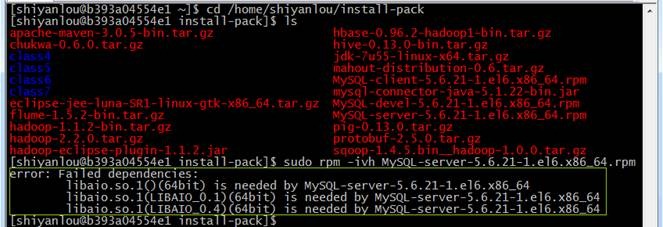
出现异常,通过分析缺少 libaio 依赖包,使用如下命令进行安装:
sudo yum install libaio
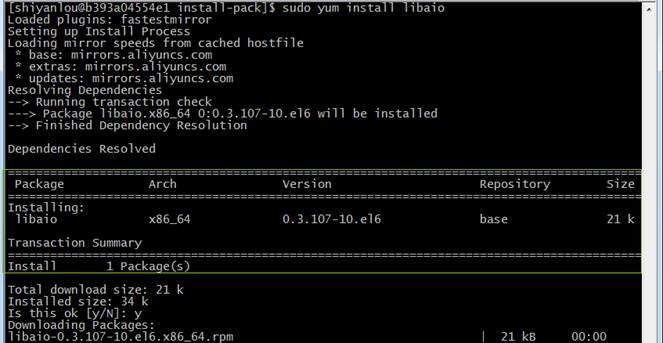
再次安装 mysql ,并安装 mysql 客户端、 mysql-devel
sudo rpm -ivh MySQL-server-5.6.21-1.el6.x86_64.rpm
sudo rpm -ivh MySQL-client-5.6.21-1.el6.x86_64.rpm
sudo rpm -ivh MySQL-devel-5.6.21-1.el6.x86_64.rpm
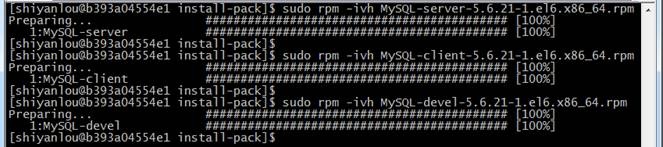
3.1.3 启动 mysql 服务
通过下面查看 mysql 服务状态:
sudo service mysql status
如果 mysql 没有启动,通过如下命令进行启动:
sudo service mysql start

3.1.4 设置 root 密码
在 CentOS6.5 操作系统使用如下命令给 mysql 设置 root 密码时,出现如下错误:
/usr/bin/mysqladmin -u root password 'root';

/usr/bin/mysqladmin: connect to server at 'localhost' failed
error: 'Access denied for user 'root'@'localhost' (using password: NO)'
可以进入安全模式进行设置 root 密码
(1) 停止 mysql 服务
使用如下命令停止 mysql 服务:
sudo service mysql stop
sudo service mysql status
(2) 跳过验证启动 mysql
使用如下命令验证启动 mysql ,由于 & 结尾是后台运行进程,运行该命令可以再打开命令窗口或者 Ctr+C 继续进行下步操作:
sudo mysqld_safe --skip-grant-tables &
sudo service mysql status

(3) 跳过验证启动 MySQL
验证 mysql 服务已经在后台运行后,执行如下语句,其中后面三条命令是在 mysql 语句:
mysql -u root
mysql>use mysql;
mysql>update user set password = password('root') where user = 'root';
mysql>flush privileges;
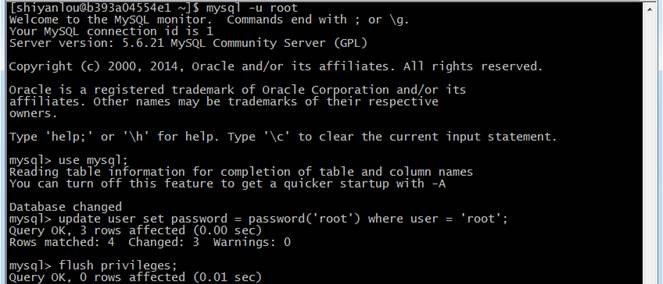
(4) 跳过验证启动 MySQL
重启 mysql 服务并查看状态
sudo service mysql restart
sudo service mysql status

3.1.5 设置 Hive 用户
进入 mysql 命令行,创建 hive 用户并赋予所有权限:
mysql -uroot -proot
mysql>set password=password('root');
mysql>create user 'hive' identified by 'hive';
mysql>grant all on *.* TO 'hive'@'%' identified by 'hive' with grant option;
mysql>grant all on *.* TO 'hive'@'localhost' identified by 'hive' with grant option;
mysql>flush privileges;
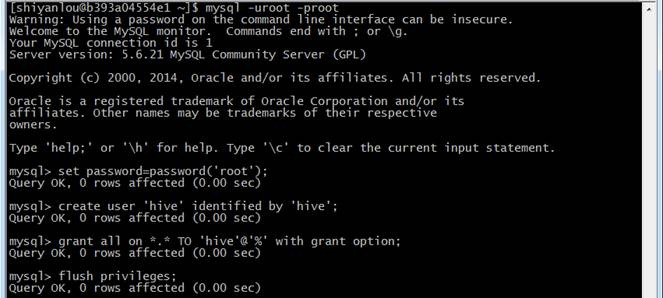
(注意:如果是 root 第一次登录数据库,需要重新设置一下密码,所报异常信息如下: ERROR 1820 (HY000): You must SET PASSWORD before executing this statement )
3.1.6 创建 hive 数据库
使用 hive 用户登录,创建 hive 数据库:
mysql -uhive -phive -h hadoop
mysql>create database hive;
mysql>show databases;
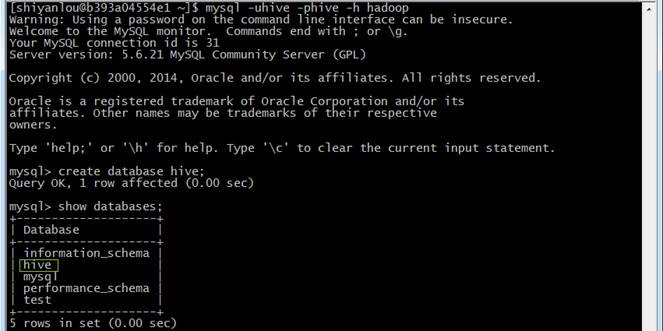
3.2 安装 Hive
3.2.1 解压并移动 Hive 安装包
可以到 Apache 基金 hive 官网 http://hive.apache.org/downloads.html ,选择镜像下载地址: http://mirrors.cnnic.cn/apache/hive/ 下载一个稳定版本,如下图所示:

也可以在 /home/shiyanlou/install-pack 目录中找到该安装包,解压该安装包并把该安装包复制到 /app 目录中
cd /home/shiyanlou/install-pack
tar -xzf hive-0.12.0-bin.tar.gz
mv hive-0.12.0-bin /app/hive-0.12.0
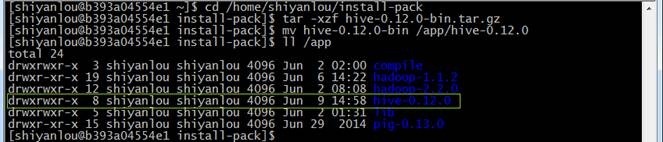
3.2.2 解压并移动 MySql 驱动包
到 mysql 官网进入下载页面: http://dev.mysql.com/downloads/connector/j/ ,选择所需要的版本进行下载,这里下载的 zip 格式的文件
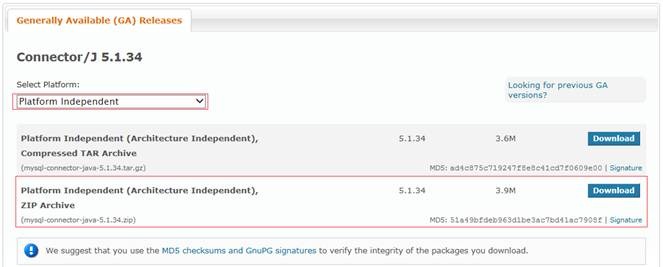
也可以在 /home/shiyanlou/install-pack 目录中找到该安装包,解压该安装包并把该安装包复制到 /app/lib 目录中
cd /home/shiyanlou/install-pack
cp mysql-connector-java-5.1.22-bin.jar /app/hive-0.12.0/lib
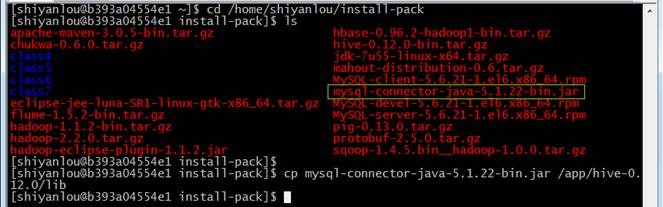
3.2.3 配置 /etc/profile 环境变量
使用如下命令打开 /etc/profile 文件:
sudo vi /etc/profile
设置如下参数:
export HIVE_HOME=/app/hive-0.12.0
export PATH=$PATH:$HIVE_HOME/bin
export CLASSPATH=$CLASSPATH:$HIVE_HOME/bin

使配置文件生效:
source /etc/profile
echo $PATH
3.2.4 设置 hive-env.sh 配置文件
进入 hive-0.12.0/conf 目录,复制 hive-env.sh.templaete 为 hive-env.sh :
cd /app/hive-0.12.0/conf
cp hive-env.sh.template hive-env.sh
sudo vi hive-env.sh

分别设置 HADOOP_HOME 和 HIVE_CONF_DIR 两个值:
# Set HADOOP_HOME to point to a specific hadoop install directory
export HADOOP_HOME=/app/hadoop-1.1.2
# Hive Configuration Directory can be controlled by:
export HIVE_CONF_DIR=/app/hive-0.12.0/conf

3.2.5 设置 hive-site.xml 配置文件
复制 hive-default.xml.templaete 为 hive-site.xml
cd /app/hive-0.12.0/conf
cp hive-default.xml.template hive-site.xml
sudo vi hive-site.xml

(1) 加入配置项
默认 metastore 在本地,添加配置改为非本地
<property>
<name>hive.metastore.local</name>
<value>false</value>
</property>
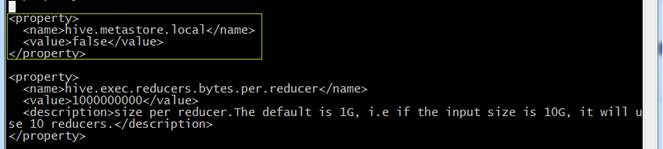
(2) 修改配置项
hive 默认为 derby 数据库,需要把相关信息调整为 mysql 数据库
<property>
<name>hive.metastore.uris</name>
<value> thrift://hadoop:9083 </value>
<description>Thrift URI for the remote metastore. ...</description>
</property>
<property>
<name>javax.jdo.option.ConnectionURL</name>
<value> jdbc:mysql://hadoop:3306/hive?=createDatabaseIfNotExist=true </value>
<description>JDBC connect string for a JDBC metastore</description>
</property>
<property>
<name>javax.jdo.option.ConnectionDriverName</name>
<value> com.mysql.jdbc.Driver </value>
<description>Driver class name for a JDBC metastore</description>
</property>
<property>
<name>javax.jdo.option.ConnectionUserName</name>
<value> hive< /value>
<description>username to use against metastore database</description>
</property>
<property>
<name>javax.jdo.option.ConnectionPassword</name>
<value> hive </value>
<description>password to use against metastore database</description>
</property>

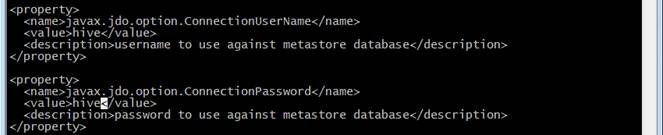
(3) 订正错误项
在配置文件 2000 行左右配置项 hive.server2.thrift.sasl.qop 原来为 <value>auth</auth> ,按照如下进行修改:
<property>
<name>hive.server2.thrift.sasl.qop</name>
<value>auth</value>
<des.....
</property>

并把 hive.metastore.schema.verification 配置项值修改为 false
<property>
<name>hive.metastore.schema.verification</name>
<value> false </value>
<desc....>
</property>

3.3 验证部署
3.3.1 启动 metastore 和 hiveserver
在使用 hive 之前需要启动 metastore 和 hiveserver 服务,通过如下命令启用:
hive --service metastore &
hive --service hiveserver &
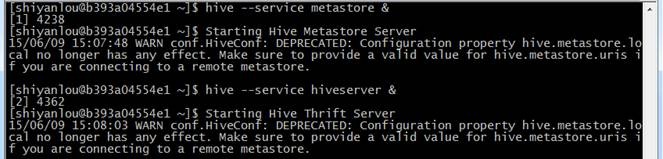
启动用通过 jps 命令可以看到两个进行运行在后台

3.3.2 在 hive 中操作
登录 hive ,在 hive 创建表并查看该表,命令如下:
hive
hive>create table test(a string, b int);
hive>show tables;
hive>desc test;
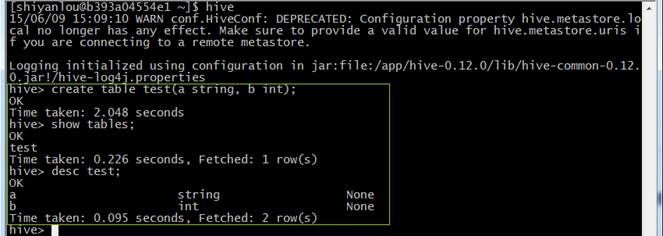
登录 mysql ,在 TBLS 表中查看新增 test 表:
mysql -uhive -phive
mysql>use hive;
mysql>select TBL_ID, CREATE_TIME, DB_ID, OWNER, TBL_NAME,TBL_TYPE from TBLS;
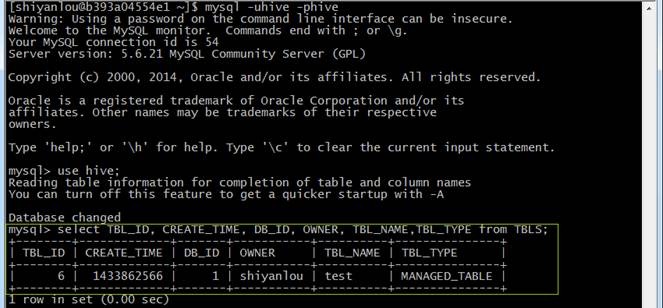
4 、 问题解决
4.1 卸载旧的 mysql
(1) 查找以前是否安装有 mysql
使用命令查看是否已经安装过 mysql :
sudo rpm -qa | grep -i mysql
可以看到如下图的所示:
![clip_image014[1] Hadoop入门进阶课程8--Hive介绍和安装部署](http://www.liuhaihua.cn/wp-content/uploads/2015/07/ayeIjyu.jpg)
说明之前安装了:
MySQL-client-5.6.21-1.el6.x86_64
MySQL-server-5.6.21-1.el6.x86_64
MySQL-devel-5.6.21-1.el6.x86_64
如果没有结果,可以进行跳到 3.1.3 步骤的 mysql 数据库安装
(2) 停止 mysql 服务、删除之前安装的 mysql
停止 mysql 服务、删除之前安装的 mysql 删除命令: rpm -ev – nodeps 包名
sudo rpm -ev MySQL-server-5.6.21-1.el6.x86_64
sudo rpm -ev MySQL-devel-5.6.21-1.el6.x86_64
sudo rpm -ev MySQL-client-5.6.21-1.el6.x86_64

如果存在 CentOS 自带 mysql-libs-5.6.21-1.el6.x86_64 使用下面的命令卸载即可
sudo rpm -ev --nodeps mysql-libs-5.6.21-1.el6.x86_64
(3) 查找之前老版本 mysql 的目录并且删除老版本 mysql 的文件和库
sudo find / -name mysql

删除对应的 mysql 目录
sudo rm -rf /usr/lib64/mysql
sudo rm -rf /var/lib/mysql

(4) 再次查找机器是否安装 mysql
sudo rpm -qa | grep -i mysql
无结果,说明已经卸载彻底、接下来直接安装 mysql 即可

4.2 Hive 启动,报 CommandNeedRetryException 异常
启动 hive 时,出现 CommandNeedRetryException 异常,具体信息如下:
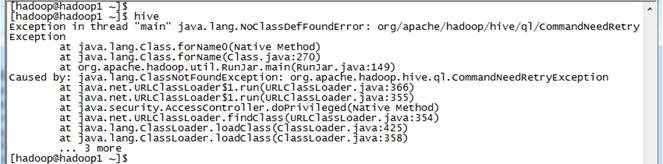
Exception in thread "main" java.lang.NoClassDefFoundError:org/apache/hadoop/hive/ql/CommandNeedRetryException
at java.lang.Class.forName0(Native Method)
at java.lang.Class.forName(Class.java:270)
at org.apache.hadoop.util.RunJar.main(RunJar.java:149)
Caused by: java.lang.ClassNotFoundException: org.apache.hadoop.hive.ql.CommandNeedRetryException
at java.net.URLClassLoader$1.run(URLClassLoader.java:366)
at java.net.URLClassLoader$1.run(URLClassLoader.java:355)
at java.security.AccessController.doPrivileged(Native Method)
at java.net.URLClassLoader.findClass(URLClassLoader.java:354)
at java.lang.ClassLoader.loadClass(ClassLoader.java:425)
at java.lang.ClassLoader.loadClass(ClassLoader.java:358)
由于以前使用 hadoop 时,修改 hadoop-env.sh 的 HADOOP_CLASSPATH 配置项,由以前的:
export HADOOP_CLASSPATH=/app/hadoop-1.1.2/myclass
修改为:
export HADOOP_CLASSPATH= $HADOOP_CLASSPATH: /app/hadoop-1.1.2/myclass


4.3 在 Hive 中使用操作语言
启动 hive 后,使用 Hql 出现异常,需要启动 metastore 和 hiveserver

FAILED: Execution Error, return code 1 from org.apache.hadoop.hive.ql.exec.DDLTask. java.lang.RuntimeException: Unable to instantiate org.apache.hadoop.hive.metastore.HiveMetaStoreClient
在使用 hive 之前需要启动 metastore 和 hiveserver 服务,通过如下命令启用:
hive --service metastore &
hive --service hiveserver &
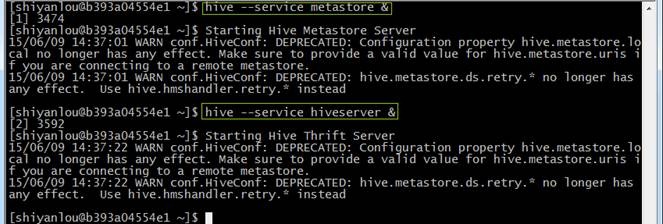
启动用通过 jps 命令可以看到两个进行运行在后台
![clip_image064[1] Hadoop入门进阶课程8--Hive介绍和安装部署](http://www.liuhaihua.cn/wp-content/uploads/2015/07/EbiIJzB.jpg)
- 本文标签: 解析 node Oracle 百度 sql update Facebook classpath 软件 集群 基金 root HTML remote description 开发 安全 java IDE 测试 value https cat 配置 web App tab grep 操作系统 apr 目录 数据 编译 XML ip 进程 安装 apache CTO Hadoop find 参数 centos mysql 开发者 ssl Select db 数据库 Connection map zip 代码 rpm tar REST HDFS linux UI 服务器
- 版权声明: 本文为互联网转载文章,出处已在文章中说明(部分除外)。如果侵权,请联系本站长删除,谢谢。
- 本文海报: 生成海报一 生成海报二









![[HBLOG]公众号](https://www.liuhaihua.cn/img/qrcode_gzh.jpg)

